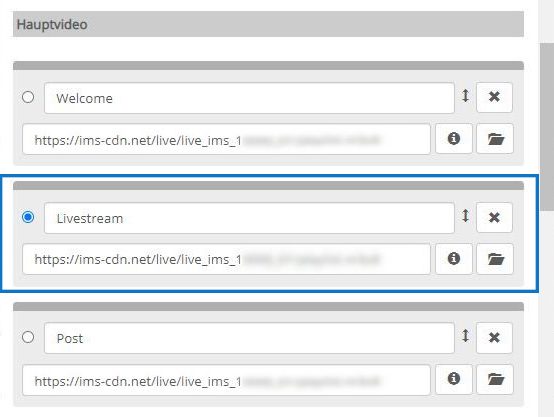Suchst Du etwas bestimmtes?
Steuerung des Projektes und des Players
Am Tag des Events, für das Du dein Projekt erstellt hast, steuerst Du die für die Teilnehmer sichtbaren Videoinhalte selbst über das Videofenster im CMS. Alle Inhalte, die während des Events gezeigt werden sollen hast Du im besten Fall bereits hinterlegt und eingerichtet.
Der Link des Projekts für die Teilnehmer bleibt immer gleich, es wird nur der Inhalt verändert, bzw. aktualisiert.
1. Richte Deine Seite, auf der das Event stattfindet, vorab nach Bedarf ein. Der gängige Projektaufbau besteht aus einer Welcome-Tafel mit Preview-Video oder Thumbnail, dem eigentlichen Live-Stream und einer Verabschiedungs-Tafel als Event-Abschluss.
2. Schalte zum Beginn des Live-Streams auf dein Live-Video um, indem Du es im Video-Fenster auswählst und die Seite via > Speichern und Veröffentlichen bei den Teilnehmern neu laden lässt. Für das Umschalten im Videofenster in den Live-Betrieb und am Ende auf die Verabschiedung ist diese Funktion vorgesehen, siehe dazu auch > Steuerung der Videoquellen während des Events.
3. Richte bei Bedarf direkt auf der Live-Seite oder auf einer über einen Button erreichbaren Extraseite für die Teilnehmer ein Medienportal (Mediathek) mit den Aufzeichnungen des Live-Streams ein.
Wenn Du dein Projekt-Setting während des Live-Streams verändern möchtest, verzichte möglichst darauf, etwas im CMS zu verändern und diese Änderungen (über die Funktion > Speichern und Veröffentlichen) zu speichern, da Du damit automatisch einen „harten Refresh“ bei den Teilnehmern verursachst. Mit der Funktion > Live Steuerung: Fenster ein- und ausblenden kannst Du dein Setting steuern, ohne dass die komplette Seite aktualisiert werden muss und somit der Live-Stream unterbrochen und neu geladen wird.
(!) Erzeuge im Player (auch für das Live-Video) immer ein Thumbnail, da viele Browser den Autostart nicht zulassen und der Player für manche Teilnehmer sonst ggf. vor dem Start ein schwarzes Bild zeigt.
(!!) Schalte so früh wie möglich vom Preplay auf den Live-Stream um (wir empfehlen mindestens 30 Minuten, besser noch eine Stunde), um eventuelle Störungen noch beheben zu können.
(!!!) Während des Events nur im Notfall einen „harten Refresh“ mit > Speichern und Veröffentlichen durchführen. Dieser führt dazu, dass sich bei allen Teilnehmern das Fenster neu lädt, was im Optimalfall vermieden werden sollte.
(!!!!) Bedenke auch zum Ende des Live-Streams die Latenz, bzw. Verzögerung in der Auslieferung (bis zu mehreren Minuten bei z. B. Proxy-Netzwerken. Schalte also nicht zu früh auf das Postplay um, sodass alle Teilnehmer den Live-Stream auch bis zum Ende verfolgen können.